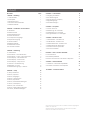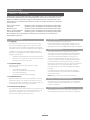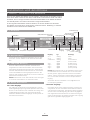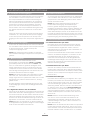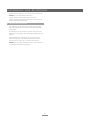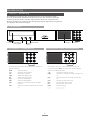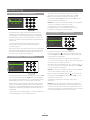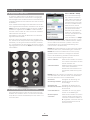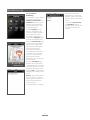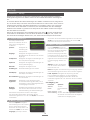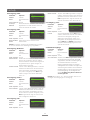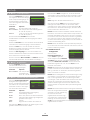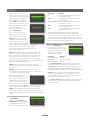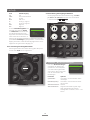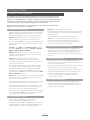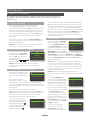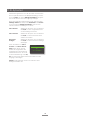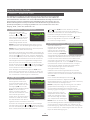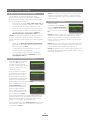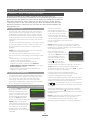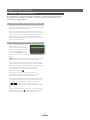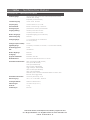Naim UnitiLite Bedienungsanleitung
- Kategorie
- CD-Spieler
- Typ
- Bedienungsanleitung

BEDIENUNGSANLEITUNG
ALL-IN-ONE-AUDIOPLAYER UNITILITE
DEUTSCH

Inhalt
iPod und iPhone sind in den USA und anderen Ländern eingetragene
Marken von Apple Inc.
Windows Media ist ein Warenzeichen der Microsoft Corporation.
UPnP™ ist eine Marke des UPnP™ Forum.
Abschnitt Seite
1 UnitiLite – Einleitung 1
1.1 Vollverstärker 1
1.2 CD-Spieler 1
1.3 Mehrfach-Tuner 1
1.4 UPnP™-Audioschnittstelle 1
1.5 USB-Schnittstelle 1
2 UnitiLite – Installation und Anschlüsse 2
2.1 Rückseite 2
2.2 Netzanschluss 2
2.3 UKW/DAB-Antenne 2
2.4 Audio-Anschlüsse 2
2.5 Lautsprecherausgänge 3
2.6 Kopfhörerausgang 3
2.7 Masseschalter 3
2.8 USB-Schnittstelle 3
2.9 Netzwerkanschluss 3
2.10 Steueranschlüsse 4
3 UnitiLite – Bedienung 5
3.1 Gerätefront 5
3.2 Fronttasten – Standardmodus 5
3.3 Fronttasten – Listen- und Setupmodus 5
3.4 Frontdisplay – Standardmodus 6
3.5 Frontdisplay – Listenmodus 6
3.6 Frontdisplay – Setupmodus 6
3.7 UnitiLite – Fernbedienung 7
3.8 Eingeben von Text 8
3.9 Fernbedienungs-App n-Stream 8
4 UnitiLite – Setup 10
4.1 Setup-Startmenü 10
4.2 Menü „Sprache“ 10
4.3 Menü „Eingänge“ 10
4.4 Menü „Lautsprecher“ 12
4.5 Menü „Kopfhörer“ 12
4.6 Menü „Netzwerkeinstellungen“ 12
4.7 Menü „Frontdisplay“ 13
4.8 Menü „Uhr und Wecker“ 14
4.9 Menü „Fernbedienungstasten“ 14
4.10 Menü „Werkseinstellungen“ 15
5 UnitiLite – Vollverstärker 16
5.1 Eingang auswählen 16
5.2 Lautstärke regeln 16
5.3 Informationen im Display 16
5.4 Signalausgänge 16
5.5 Fehlermeldungen 16
6 UnitiLite – CD-Spieler 17
6.1 Laden einer CD 17
6.2 Bedienung des Laufwerks 17
6.3 Titelanzeige und -auswahl 17
6.4 Programmieren von Titelfolgen 17
7 UnitiLite – Mehrfach-Tuner 19
7.1 UKW-Betrieb – Sendersuche 19
7.2 DAB-Betrieb – Sendersuche 19
7.3 Webradiobetrieb – Sendersuche 19
7.4 Webradiosender hinzufügen 20
7.5 Sender als Preset speichern 20
7.6 Presets auswählen 20
8 UnitiLite – UPnP™-Audioschnittstelle 21
8.1 UPnP™-Server 21
8.2 Dateikompatibilität 21
8.3 Server durchsuchen und Dateien abspielen 21
9 UnitiLite – USB-Schnittstelle 22
9.1 USB-Stick- und Dateikompatibilität 22
9.2 Dateien auswählen und abspielen 22
10 UnitiLite – Technische Daten 23

1
Einleitung
1 UnitiLite – Einleitung
Aufgrund des großen Funktionsumfangs des UnitiLite lohnt es sich, etwas Zeit in die Lektüre
dieser Bedienungsanleitung und in die Konfiguration des Geräts zu investieren. In den
UnitiLite sind fünf Komponenten integriert, die nachstehend kurz vorgestellt und in den
Abschnitten 5 bis 9 ausführlich beschrieben werden. Es handelt sich dabei um folgende
Komponenten:
Stereo-Vollverstärker Einführung unten; ausführliche Beschreibung in Abschnitt 5
CD-Spieler Einführung unten; ausführliche Beschreibung in Abschnitt 6
Mehrfach-Tuner Einführung unten; ausführliche Beschreibung in Abschnitt 7
UPnP™-Audioschnittstelle Einführung unten; ausführliche Beschreibung in Abschnitt 8
USB-Audioschnittstelle Einführung unten; ausführliche Beschreibung in Abschnitt 9
Die Installation wird in Abschnitt 2, die Bedienung in Abschnitt 3 und das Setup in
Abschnitt 4 beschrieben.
1.1 Vollverstärker
1.1.1 Eingänge
Der UnitiLite besitzt eine Audio-Vorstufe mit drei Analog-
und fünf S/PDIF-Digitaleingängen für zusätzliche Geräte.
Die Vorstufe nimmt außerdem die Signale des integrierten
CD-Spielers und des optionalen UKW/DAB-Tuners entgegen.
Zusätzlich zu den Analog- und Digitaleingängen für her-
kömmliche Audiogeräte bietet der UnitiLite Anschlüsse für
folgende Audioquellen:
• USB-Massenspeichergeräte über einen USB-Anschluss.
• Webradio und UPnP™-Server (Universal Plug and Play)
über Ethernet-Buchse oder WLAN
1.1.2 Signalausgänge
Die Vorstufe des UnitiLite besitzt folgende analoge
Signalausgänge:
• einen Vorstufenausgang
(nach der Lautstärke-/Balanceregelung)
• einen Kopfhörerausgang
(nach der Lautstärke-/Balanceregelung)
1.1.3 Bedienelemente
Mithilfe der Bedienelemente an der Gerätefront oder der
Fernbedienung bzw. mit der iPhone-/iPad-App n-Stream
können Sie Lautstärke und Balance des UnitiLite regeln, ihn
stummschalten oder einen Eingang auswählen.
1.1.4 Lautsprecherausgänge
Der UnitiLite besitzt eine Stereo-Endstufe mit 50 Watt Leistung
pro Kanal an acht Ohm. Sie ist für den Betrieb eines Paars
Lautsprecher ausgelegt, das an den Buchsen an der
Rückseite des UnitiLite angeschlossen wird.
1.2 CD-Spieler
Der UnitiLite besitzt einen CD-Spieler mit
Schubladenlaufwerk. Er spielt Standard-Audio-CDs und
CD-Rs ab und bieten die Möglichkeit, Titelfolgen zu pro-
grammieren oder Titel in zufälliger Reihenfolge abzuspielen.
1.3 Mehrfach-Tuner
Der UnitiLite wird mit einem Webradio und optional
einem UKW-und DAB-Tuner (Digital Audio Broadcasting)
ausgeliefert. Für die drei Tuner-Modi stehen insgesamt
40 Presets (Senderspeicherplätze) zur Verfügung. Im
UKW- und DAB-Betrieb lassen sich Sender durch einen
Suchlauf im entsprechenden Frequenzbereich einstellen.
Im Webradiobetrieb empfängt der UnitiLite von einem
Internetserver Datenströme und eine Liste der verfügbaren
Webradiosender. Für den Webradiobetrieb wird ein
Internetzugang mit hoher Verbindungsgeschwindigkeit
benötigt.
Das DAB-Modul des UnitiLite unterstützt alle gängigen
Datendienstfunktionen. Das UKW-Modul unterstützt RDS
(Radio Data System).
Hinweis: DAB und RDS sind nicht überall verfügbar.
1.4 UPnP™-Audioschnittstelle
Der UnitiLite kann sich zur Wiedergabe von Audiodateien,
die auf UPnP™-Laufwerken gespeichert sind, mit einem
Netzwerk verbinden.
1.5 USB-Schnittstelle
Eine USB-Buchse an der Front des UnitiLite ermöglicht es, auf
einem USB-Stick gespeicherte Audiodateien abzuspielen.

2
Installation und Anschlüsse
2.2 Netzanschluss
Verwenden Sie das mitgelieferte Netzkabel oder ein Naim
Power-Line, um den UnitiLite an das Stromnetz anzuschlie-
ßen.
2.3 UKW/DAB-Antenne
Wenn Ihr UnitiLite mit dem optionalen UKW/DAB-Tuner
ausgestattet ist, sollten Sie sicherstellen, dass er ein starkes,
störungsfreies Radiosignal empfangen kann. Verbinden Sie
dazu die UKW/DAB-Antennenbuchse über ein verlustarmes
75-Ohm-Koaxialkabel mit einer geeigneten Antenne. Die
Antenne sollte möglichst freistehend und hoch montiert sein
(idealerweise auf einem Dach).
Hinweis: Wenden Sie sich an Ihren Händler, wenn Sie Fragen
zur Auswahl und Installation von Antennen haben.
2.4 Audio-Anschlüsse
2.4.1 Audio-Eingänge
Der UnitiLite ist mit drei Stereo-Analogeingängen und fünf
S/PDIF-Digitaleingängen ausgestattet (darunter eine Kombi-
Buchse an der Gerätefront, die wahlweise als Analog- oder
als Digitaleingang fungiert). Die nachstehende Tabelle
bietet eine Übersicht über die Eingänge und die jeweils ver-
wendeten Buchsenarten:
Eingang Typ Buchse(n)
an. 1 analog Cinch
an. 2 analog Cinch
Gerätefront analog 3,5-mm-Buchse
digital 3,5-mm-TosLink
dig. 1 digital koaxial (Cinch)
dig. 2 digital optisch (TosLink)
dig. 3 digital koaxial (Cinch)
dig. 4 digital optisch (TosLink)
Hinweis: Die Kombi-Buchse an der Gerätefront kann sowohl
für herkömmliche 3,5-mm-Stecker als auch für Mini-TosLink-
Stecker (optisch, digital) verwendet werden. Der UnitiLite
erkennt, welcher Typ Stecker in die Kombi-Buchse gesteckt
wird, und schaltet automatisch auf den entsprechenden
Eingang.
Verwenden Sie zum Anschließen von Quellgeräten stets
hochwertige Signalkabel.
2.4.2 Audio-Ausgänge
Der UnitiLite ist mit einem Vorstufenausgang („preamp out“)
ausgestattet, der zum Anschließen einer externen Endstufe
oder eines Subwoofers dient. Das Signal für diesen Ausgang
wird nach der Lautstärkeregelung des UnitiLite abgegriffen;
eine angeschlossene Endstufe bzw. ein Subwoofer reagiert
daher auf Änderungen der UnitiLite-Lautstärke. Der Ausgang
gibt stets das gewählte Eingangssignal aus.
2 UnitiLite – Installation und Anschlüsse
Bevor Sie den UnitiLite anschließen und einschalten, sollten Sie ihn auf ein dafür vorgese-
henes Rack stellen. Stellen Sie den Player nicht direkt auf ein anderes Gerät und achten
Sie darauf, dass er waagrecht steht und ausreichend belüftet ist. Der UnitiLite besitzt kei-
nen Standby-Modus und sollte normalerweise eingeschaltet bleiben.
In den folgenden Abschnitten wird beschrieben, wie Sie den UnitiLite ans Stromnetz
anschließen und mit anderen Audiogeräten verbinden können. Abbildung 2.1 stellt die
Anschlüsse an der Rückseite des UnitiLite dar.
2.1 Rückseite
Netzanschluss
und Sicherung
Netzschalter
Antennenbuchse
für WLAN-Netzwerk
(Wi-Fi)
UKW/DAB-Antennenbuchse
(optional)
Analogeingang
Fernbedienungs-
Eingang
Masseschalter
Netz-
werk-
buchse
Upgrade-
Schnitt-
stelle Mini-
USB
linker
Lautsprecher
rechter
Lautsprecher
Digitalein-
gang
Vorstufen-
ausgang

3
Installation und Anschlüsse
2.5 Lautsprecherausgänge
An der Rückseite des UnitiLite befinden sich zwei Ausgänge
zum Anschließen von Stereo-Lautsprechern. Lassen Sie
Ihre Lautsprecherkabel nur mit den im Lieferumfang ent-
haltenen Naim-Steckern konfektionieren; sie entsprechen
den europäischen Sicherheitsnormen. Wir empfehlen die
Verwendung von Naim-Lautsprecherkabeln, es können
jedoch auch viele andere Kabeltypen bedenkenlos ver-
wendet werden. Die Lautsprecherkabel sollten gleich lang
sein. Weitere Informationen erhalten Sie von Ihrem Naim-
Händler.
Achten Sie darauf, dass Sie die Lautsprecher richtig gepolt
anschließen, d.h., dass jeweils der Minuspol des Ausgangs
an den Minuspol des Lautsprechers und der Pluspol des
Ausgangs an den Pluspol des Lautsprechers angeschlossen
ist.
2.6 Kopfhörerausgang
An der Front des UnitiLite befindet sich eine 3,5-mm-Buchse
zum Anschließen eines Kopfhörers. Wird ein Kopfhörerstecker
in diese Buchse gesteckt, schaltet der Player die
Lautsprecherausgänge stumm.
Hinweis: Der UnitiLite regelt die Lautstärke und speichert
die Lautstärke-Einstellungen für Kopfhörer und Lautsprecher
getrennt.
2.7 Masseschalter
An der Rückseite des UnitiLite befindet sich ein
Masseschalter mit zwei Stellungen: Chassis und Floating
(potenzialfrei). Stellen Sie den Schalter auf Chassis, es sei
denn, es wurde bereits ein geerdetes Quellgerät an die
Anlage angeschlossen oder es ist ein Brummen über die
Lautsprecher zu hören. Wenden Sie sich an Ihren Händler,
die zuständige Vertriebsgesellschaft oder Naim Audio, falls
Sie weitere Informationen hierzu benötigen.
Hinweis: Die Signalmasse aller Naim-CD-Spieler ist mit Erde
verbunden, d.h., wenn bereits ein solches Gerät an die
Anlage angeschlossen ist (mittels eines Kabels, das auch die
Signalmasse führt), sollte der Masseschalter auf „Floating“
gestellt werden.
Ein falsch gewählte Masseschalterstellung führt zwar nicht
zu Beschädigungen, kann jedoch die Klangqualität beein-
trächtigen.
2.7.1 Allgemeine Hinweise zum Anschließen
Die Minuspole des Eingangs und Ausgangs eines Kanals sind
miteinander verbunden. Unabhängig davon, welche ande-
ren Geräte zusammen mit dem UnitiLite verwendet werden,
sollte der Schutzleiter stets angeschlossen sein. Er erdet das
Gehäuse und die Transformatorabschirmung und ist mit der
Signalmasse nur verbunden, wenn der Masseschalter auf
Chassis gestellt ist. Zur Vermeidung von Brummschleifen soll-
te die Signalmasse der gesamten Anlage an einem einzigen
Punkt mit dem Schutzleiter verbunden sein.
2.8 USB-Schnittstelle
An der Frontseite des UnitiLite befindet sich ein USB-Eingang
zum Anschließen eines USB-Sticks, auf dem Audiodateien
gespeichert sind. Der USB-Eingang sollte für keine anderen
Zwecke verwendet werden.
Hinweis: Die meisten USB-Massenspeichergeräte sind
mit dem USB-Audio-Eingang des UnitiLite kompati-
bel. Dazu gehören beispielsweise tragbare digitale
Musikplayer, Smartphones, Tablet-Computer, USB-Sticks und
Kartenlesegeräte. Nichtkompatible USB-Geräte, beispiels-
weise ältere MP3-Player, können an die Minibuchse an der
Frontseite des UnitiLite angeschlossen werden. Dazu wird ein
Mini-Stereokabel (mit 3,5-mm-Steckern) benötigt, das in den
Kopfhörerausgang des MP3-Players gesteckt wird.
2.9 Netzwerkanschluss
2.9.1 Netzwerkanschluss per Kabel
Der UnitiLite ist mit einer RJ45-Ethernet-Buchse ausgestat-
tet. Über diese Buchse und einen Router kann der Player
in ein Heimnetzwerk eingebunden werden, sodass er
Webradiostreams aus dem Internet oder Audiodateien von
UPnP™-Servern abspielen kann.
Mit Power-LAN-Hardware lässt sich der UnitiLite schnell und
einfach in ein Netzwerk integrieren. Je nachdem, wie die
Hauselektrik beschaffen ist, kann die Übertragung von
Daten über das Stromnetz jedoch die Klangqualität der
Musikanlage beeinträchtigen. Wenn dies der Fall ist, emp-
fiehlt sich die Verwendung eines Netzwerkkabels oder eine
drahtlose Verbindung (WLAN).
2.9.2 Netzwerkanschluss per WLAN
Wenn Sie den UnitiLite per WLAN in ein Heimnetzwerk ein-
binden wollen, bringen Sie die im Lieferumfang enthaltene
WLAN-Antenne an. Damit sich der UnitiLite per WLAN verbin-
den kann, muss er entsprechend konfiguriert werden (siehe
Abschnitt 4.6.1).
2.9.3 Netzwerkeinstellungen
Der UnitiLite ist bei Auslieferung so konfiguriert, dass er (mit-
tels DHCP) automatisch eine Netzwerkverbindung herstellt.
Falls das Gerät bereits benutzt wurde, ist es jedoch möglich,
dass seine Einstellungen geändert wurden und er keine
Verbindung herstellt. Wenn Sie vermuten, dass dies der Fall
ist, stellen Sie sicher, dass im Menü Netzwerkeinstellungen
DHCP aktiviert ist, und starten Sie den UnitiLite neu. Sollten
weiterhin Probleme bestehen, wenden Sie sich an Ihren
Händler, Installationspartner oder Naim Audio. Siehe auch
Abschnitt 4.6.
Hinweis: Probleme mit der Netzwerkverbindung lassen
sich oft auch durch Zurücksetzen des UnitiLite auf die
Werkseinstellungen beheben. Wählen Sie dazu im Menü
„Werkseinstellungen“ die Option „Alles zurücksetzen“ aus
(siehe Abschnitt 4.10).
Hinweis: Wenn der UnitiLite beim Einschalten nicht per Kabel
mit dem Heimnetzwerk verbunden ist, kann er sich nur per
WLAN verbinden. Wenn Sie den UnitiLite per Kabel mit dem
Netzwerk verbinden wollen, schalten Sie ihn aus, schließen

4
Installation und Anschlüsse
Sie das Ethernet-Kabel an und schalten Sie ihn wieder ein.
Hinweis: Für den Webradiobetrieb benö-
tigt der UnitiLite einen Internetzugang mit hoher
Verbindungsgeschwindigkeit (über einen Router oder ein
Modem mit integrierter Firewall).
2.10 Steueranschlüsse
Der UnitiLite ist auf der Rückseite mit einer 3,5-mm-Fernbe-
dienungseingangsbuchse und einer Mini-USB-Schnittstelle
ausgestattet.
Über Erstere kann der UnitiLite per Kabel oder über einen
IR-Repeater übertragene RC5-Fernbedienungssignale emp-
fangen.
Die Mini-USB-Buchse ermöglicht die Durchführung von
Firmware-Upgrades und Diagnoseprüfungen. Weitere
Informationen erhalten Sie von Ihrem Naim-Händler.
Hinweis: Die Mini-USB-Schnittstelle ist nicht für den Anschluss
von USB-Speichergeräten ausgelegt.

5
Bedienung
3 UnitiLite – Bedienung
Der UnitiLite kann entweder über die Bedienelemente an der Gerätefront, mithil-
fe der im Lieferumfang enthaltenen Fernbedienung oder über das iPhone/iPad-App
n-Stream gesteuert werden. In beiden Fällen stellt das Gerät eine menügesteuerte
Benutzerschnittstelle zur Verfügung. Die Menüführung folgt im Allgemeinen den gleichen,
im Folgenden beschriebenen Regeln.
3.1 Gerätefront
3.2 Fronttasten – Standardmodus 3.3 Fronttasten – Listen- und Setupmodus
Im Standardmodus haben die Fronttasten des UnitiLite fol-
gende Funktionen:
mute Stummschaltung
-vol Verringert die Lautstärke.
vol+ Erhöht die Lautstärke.
input Wählt einen Eingang aus.
list Startet den Listenmodus.
stop Stoppt die Wiedergabe.
play Startet die Wiedergabe.
prev Wählt den vorherigen Titel/die vorherige
Datei an.
next Wählt den nächsten Titel/die nächste Datei
an.
Beim Starten des Listen- oder Setupmodus werden alle
Fronttasten (außer mute) mit einer neuen Funktion belegt
(siehe auch Abbildung oben):
-vol Aufwärts im Menü/in der Liste
input Wählt das vorherige Menü/die vorherige Liste
an.
play Wählt das nächste Menü/die nächste Liste
an.
prev Abwärts im Menü/in der Liste
stop OK (bestätigt die Auswahl)
list Beendet den Listenmodus.
mute Stummschaltung
next Keine Funktion
vol+ Keine Funktion
next
- volvol +
stop play
listprev
input
mute
input
CD-Lade
Kopfhörer-
ausgang
Kombi-Eingang
(analog/digital)
USB-Schnittstelle
Frontdisplay
Fronttasten
next
- volvol +
stop play
listprev
input
mute
next
- volvol +
stop play
list prev
input
mute
OK

6
next
- volvol +
stop play
list prev
input
mute
OK
next
- volvol +
stop play
list prev
input
mute
OK
Bedienung
3.4 Frontdisplay – Standardmodus
3.6 Frontdisplay – Setupmodus
Im Standardmodus zeigt das Display Informationen zum
aktuellen Titel und Betriebsmodus sowie zum ausgewähl-
ten Eingang an. In der Beispieldarstellung wird angezeigt,
dass der zweite Titel einer CD ausgewählt ist und dass vier
Minuten und siebenundvierzig Sekunden seiner Spielzeit ver-
strichen sind.
Das Lautsprechersymbol oben links im Display bedeu-
tet, dass der Ton an ist. Die Zahl daneben zeigt den
Lautstärkepegel an.
Das Symbol oben in der Mitte besagt, dass der ausgewählte
Titel gerade wiedergegeben wird. Das Symbol oben rechts
bedeutet, dass die Zufallswiedergabe aktiviert wurde, und
CD steht für den ausgewählten Eingang.
Der Listenmodus lässt sich durch Betätigen der Fronttaste list
oder der Fernbedienungstaste ok/list starten. Er ermöglicht
das Anzeigen und Durchsuchen von umfangreichen Daten,
beispielsweise einer Liste von Radiosendern oder Titeln.
Welche Listen in diesem Modus dargestellt werden können,
hängt vom gewählten Eingang und von den verfügbaren
Daten ab. In der Beispieldarstellung oben wird eine Liste der
verfügbaren DAB-Sender angezeigt; der Sender BBC R1 ist
ausgewählt.
„1/28“ oben rechts im Display zeigt an, dass der ausgewähl-
te Listeneintrag der erste von insgesamt 28 ist.
3.5 Frontdisplay – Listenmodus
Der Setupmodus lässt sich durch Betätigen der
Fernbedienungstaste oder durch Gedrückthalten der
Fronttaste list starten. Er bietet Zugriff auf alle vom Benutzer
konfigurierbaren Einstellungen.
Die Beispieldarstellung oben zeigt das Setup-Startmenü.
„1/9“ oben rechts im Display zeigt an, dass das ausgewählte
Menü das erste von insgesamt acht ist.
Verwenden Sie die Fernbedienungs- bzw. Fronttasten 5, 6
und 3, um sich durch die Menüs zu bewegen, und ok/list,
um eine Auswahl zu bestätigen.
Hinweis: Im Setupmodus erfüllt die Taste 4 beim Navigieren
durch Menüs dieselbe Funktion wie „ok/list“.
Drücken Sie die Fernbedienungstaste erneut (oder die
Fernbedienungstaste exit oder die Fronttaste list), um den
Setupmodus zu beenden.
Ausführliche Informationen zum Setup finden Sie in
Abschnitt 4.
Hinweis: Wenn der UnitiLite beim Starten des Setupmodus
Programmmaterial wiedergibt, wird die Wiedergabe nicht
unterbrochen. Über die Fernbedienung haben Sie auch im
Setupmodus Zugriff auf Lautstärkeregelung, Stummschaltung
und Laufwerksfunktionen (Play, Pause, Stop etc.).
Uniti-Setup 1/9
4Sprache
Eingänge
Lautsprecher
Kopfhörer
DAB-Sender 1/28
4BBC R1
BBC R2
BBC R3
BBC R4
Verwenden Sie die Fernbedienungs- oder Fronttasten
5 und 6, um sich in der Liste zu bewegen, und ok/
list, um eine Auswahl zu bestätigen. Drücken Sie die
Fernbedienungstaste exit oder die Fronttaste list, um zum
Standardmodus zurückzukehren.
Hinweis: Im Listenmodus erfüllt die Taste 4 beim Navigieren
durch Menüs dieselbe Funktion wie „ok/list“.
In langen Listen können Sie mithilfe der Ziffern-/
Buchstabentasten an der Fernbedienung zu einem
bestimmten Anfangsbuchstaben springen.
next
- volvol +
stop play
listprev
input
mute
42 CD
02 04:47

7
Bedienung
3.7 UnitiLite – Fernbedienung
Die im Lieferumfang enthaltene Fernbedienung wurde spe-
ziell für die Verwendung mit den Produkten der Uniti-Serie
entwickelt.
Bevor Sie die Fernbedienung verwenden können, müs-
sen Sie die Batterien einlegen. Entfernen Sie dazu den
Batteriefachdeckel und schieben Sie die Batterien in das
Batteriefach; achten Sie dabei auf die korrekte Polung.
Setzen Sie den Batteriefachdeckel wieder ein.
Die Tabellen unten erklären die Tastenfunktionen. Manche
Tasten werden beim Starten des Listen- oder Setupmodus
mit einer neuen Funktion belegt. Die Beschriftung auf den
Tasten gibt die Standardfunktion an, die Beschriftung unter-
halb der Tasten (wo vorhanden) die Funktion im Listen- bzw.
Setupmodus. Tasten mit nur einer Funktion werden in der
rechten Tabelle erklärt.
3.7.2 Tasten mit einer Funktion
(Standardmodus)
Taste Funktion
disp Schaltet das UnitiLite-Display und
die Anzeige der Uhr (wenn entspre-
chend konfiguriert) ein bzw. aus.
vol + Erhöht die Lautstärke.
vol – Verringert die Lautstärke.
mute Stummschaltung
Wiederholt einen Titel oder eine
Titelfolge bzw. Playliste.
Zufallswiedergabe
Zeigt das Setupmenü an.
Durchläuft zusätzliche Informationen
zum Eingang.
Startet bzw. unterbricht die Wiedergabe.
Wählt den vorherigen Titel/Sender an.
Wählt den nächsten Titel/Sender an.
Stoppt die Wiedergabe.
Schnellrücklauf
Schnellvorlauf
cd Wählt den Eingang CD aus.
radio Wählt nacheinander die Eingänge
UKW, DAB und Webradio aus.
pc Wählt den Eingang UPnP™ aus.
iPod Wählt nacheinander den Eingang
USB und den Fronteingang aus.
tv Wählt nacheinander die Eingänge
an. 1 und dig. 1 aus.
av Wählt nacheinander die Eingänge
an. 2 und dig. 2 aus.
hdd Wählt den Eingang dig. 3 aus.
aux Wählt den Eingang dig. 4 aus.
Hinweis: Die Eingangswahltasten können im
Setupmenü „Fernbedienungstasten“ neu belegt
werden (siehe Abschnitt 4.9).
3.7.1 Tasten mit wechselnden Funktionen
Taste Standard- Listen/Setup-
modus modus
Ziffern Eingabe der Zahlen Eingabe von
Text 1 bis 9 Buchstaben
0 Eingabe der Zahl 0 Eingabe eines
Leerzeichens
preset Zeigt die Preset- Löscht den zuletzt
del Liste an. eingegebenen
Buchstaben.
store Zeigt das Preset- Umschaltfunktion
£ Menü an. (Großbuchstaben)
input+ Wählt den nächsten Aufwärts im Menü
5 Eingang aus.
input- Wählt den vorherigen Abwärts im Menü
6 Eingang aus.
3 Eingangsspezifisch Vorheriges Menü
(siehe Hinweis) oder vorheriger
Buchstabe
4 Eingangsspezifisch Nächstes Menü
(siehe Hinweis) oder nächster
Buchstabe
exit Keine Funktion Menü beenden
(ohne Änderungen zu
speichern)
list Zeigt eine eingangs- Auswahl bestätigen
ok spezifische Liste von
Titeln/Funktionen an.
Hinweis: Die Navigationstasten
(3456) können im Setupmenü
„Fernbedienungstasten“ neu belegt werden
(siehe Abschnitt 4.9).
preset store
mute
exit
cd
radio
pc iPod
tv av
hdd aux
vol +
vol -
ok
list
@# abc def
ghi jkl mno
pqrs
del
input +
input -
tuv
wxyz
disp

8
Bedienung
3.8 Eingeben von Text
In manchen UnitiLite-Menüs ist die Eingabe von Text erfor-
derlich, beispielsweise zum Umbenennen von Eingängen.
Die Texteingabe über die Zifferntasten der Fernbedienung
funktioniert ähnlich wie beim Verfassen einer SMS auf einem
Mobiltelefon.
Durch wiederholtes Betätigen einer Zifferntaste können Sie
die ihr zugeordneten Buchstaben durchlaufen. Mit der Taste
preset können Sie eingegebene Zeichen löschen, mit 0 ein
Leerzeichen eingeben und mit store zu Großbuchstaben
wechseln. Mit den Tasten 5 und 6 können Sie außerdem
alle Buchstaben durchlaufen.
Die Abbildung unten zeigt die Zifferntasten und die ihnen
zugeordneten Buchstaben.
Wenn Sie in einem der UnitiLite-Menüs Text eingeben müs-
sen, drücken Sie die entsprechende Taste (gegebenenfalls
wiederholt), um den gewünschten Buchstaben auszuwäh-
len, und wiederholen Sie den Vorgang, bis der Text vollstän-
dig eingegeben ist. Drücken Sie ok/list, um die Texteingabe
abzuschließen.
preset store
mute
exit
cd
radio
pc iPod
tv av
hdd aux
vol +
vol -
ok
list
@# abc def
ghi jkl mno
pqrs
del
input +
input -
tuv
wxyz
disp
3.9.1 n-Stream – Setup
Bevor das Fernbedienungs-
App n-Stream zum Steuern
eines UnitiLite verwendet wer-
den kann, muss es zunächst
auf einem iPad, iPhone oder
iPod touch installiert werden.
Stellen Sie sicher, dass Ihr
iPad, iPhone bzw. iPod touch
per WLAN mit demselben
Netzwerk wie Ihr UnitiLite ver-
bunden ist, und starten Sie
das App durch Berühren des
n-Stream-Symbols.
Durch Auswählen von Setup
öffnen Sie ein Menü, in dem
Sie das App mit Ihrem UnitiLite verbinden können. Wählen
Sie den UnitiLite anhand seines „Namens“ oder seiner
Netzwerkadresse aus (in der Beispieldarstellung oben
Uniti-C1C3 bzw. 192.168.001.065).
Hinweis: Die Netzwerkadresse und den Namen des UnitiLite
können Sie dem Menü „Werkseinstellungen“ entnehmen.
Hinweis: Der Name des UnitiLite kann im Menü „Setup“
geändert werden. Dies kann in Anlagen mit mehreren
Playern die Identifizierung einzelner Geräte erleichtern.
Das Setup-Menü bietet folgende Optionen:
Autom. verbinden: Stellen Sie den Schalter auf I, wenn
sich n-Stream automatisch mit dem
UnitiLite verbinden soll.
Verbunden bleiben: Ist O ausgewählt, schaltet n-Stream
nach einem vordefinierten
Zeitintervall in den Ruhemodus. Ist
I ausgewählt, bleibt das App stets
aktiv.
Hinweis: Wenn Sie n-Stream so konfigurieren, dass das App
stets aktiv bleibt, kann dies dazu führen, dass die Batterie
Ihres iPad, iPhone bzw. iPod schneller leerläuft.
Weckzeit für Ermöglicht die Aktivierung und
Wochentage einstellen: Einstellung einer Weckzeit für
Wochentage.
Weckzeit für das Ermöglicht die Aktivierung und
Wochenende einstellen: Einstellung einer Weckzeit für das
Wochenende.
Cache aktualisieren: Aktualisiert die vom App gespei-
cherten Coverabbildungen.
Streamer-Sprache Stellen Sie den Schalter auf I, wenn
verwenden: n-Stream dieselbe Displaysprache
verwenden soll wie der UnitiLite. Ist
O ausgewählt, verwendet n-Stream
die Standardsprache Ihres iPad,
iPhone bzw. iPod.
3.9 Fernbedienungs-App n-Stream
Das Fernbedienungs-App n-Stream ist im iTunes App Store
erhältlich. Es ist mit iPad-, iPhone- und iPod-touch-Modellen
kompatibel, auf denen das Betriebssystem iOS, Version 3.1.3
oder höher, läuft.

9
Bedienung
Media Server öffnen Sie
weitere Menüs, über die Sie
Playlisten, Alben oder einzelne
Titel auswählen und abspielen
können.
In den Menüs Aktueller Titel
und Mediathek anderer
Eingänge können Sie Medien
auf die gleiche Weise aus-
wählen.
3.9.2 n-Stream –
Bedienung
Das iPod/iPhone-App n-Stream
umfasst drei Hauptmenüs:
Eingänge, Aktueller Titel und
Mediathek. Sie können auf sie
zugreifen, indem Sie die ent-
sprechenden Symbole oben
im Display berühren.
Im Menü Eingänge können
Sie einen der Eingänge des
UnitiLite auswählen. Der Name
jedes Eingangs entspricht
demjenigen Namen, der im
UnitiLite-Menü Eingänge (siehe
Abschnitt 4.3) definiert wurde.
Das Menü Aktueller Titel zeigt
Informationen zum aktuellen
Titel an und ermöglicht die
Steuerung der Wiedergabe.
Wenn ein Radiosender
eingestellt ist, zeigt dieses
Menü außerdem ein Symbol
zum Öffnen eines weiteren
Menüs an, über das Presets
(Senderspeicherplätze)
gespeichert oder ausgewählt
werden können.
Das Menü Mediathek zeigt
die über den ausgewählten
UnitiLite-Eingang zur Verfügung
stehenden Medien an. In der
Beispieldarstellung links ist der
Eingang UPnP ausgewählt; zur
Verfügung steht Allegro Media
Server.
Hinweis: Allegro Media Server
ist ein Programm, das UPnP-
Playern Titel und Playlisten aus
einer iTunes-Mediathek zur
Verfügung stellt.
Durch Auswählen von Allegro

10
Verwenden Sie die Fernbedienungstasten 5 und 6 sowie
ok/list, um eine Sprache auszuwählen. Mit der Taste exit
können Sie den Setupmodus beenden.
4.3 Menü „Eingänge“
Im Menü Eingänge können Sie
eine Reihe von Parametern für die
internen und externen Eingänge
des UnitiLite definieren. Die
jeweils zur Verfügung stehenden
Parameter werden in den nächs-
ten Abschnitten beschrieben. Die
folgenden drei Parameter können
für jeden Eingang definiert wer-
den:
Aktiviert: Schaltet den Eingang
und alle mit ihm verbundenen
Menüs ein bzw. aus.
Name: Ermöglicht die Umbenennung des Eingangs. Mithilfe
der Fernbedienung können einen neuen Namen eingeben.
Lautst. anpassen: Ermöglicht die Anpassung der rela-
tiven Lautstärke des Eingangs, um eine einheitliche
Lautstärke für alle Eingänge herzustellen. Mithilfe der
Fernbedienungstasten 5 und 6 können Sie die Lautstärke
anpassen.
4.3.1 Eingang „CD“
Parameter Optionen
Aktiviert: Ja/Nein
Name: benutzerdefinier-
bar
Lautst. anpassen: ±10 dB
Autom. Wiederg.: Ja/Nein. Wenn Ja ausgewählt ist, startet
der UnitiLite automatisch die Wiedergabe,
sobald eine CD eingelegt wird.
Setup
4 UnitiLite – Setup
Nachdem Sie Netzstrom, Lautsprecher, Radioantenne und gegebenenfalls zusätzliche
Audiogeräte angeschlossen haben, können Sie den UnitiLite einschalten und konfigurie-
ren.
In welchem Maß Sie die Werkseinstellungen des UnitiLite verändern müssen, hängt davon
ab, wie Sie den Player einsetzen und welche Funktionen Sie nutzen wollen. Auch wenn Sie
zunächst nicht vorhaben, die Werkseinstellungen zu verändern, lohnt es sich, etwas Zeit
in die Lektüre dieses Abschnitts zu investieren, um einen Überblick über die vielfältigen
Funktionen des UnitiLite zu gewinnen. Die Setupmenüs des UnitiLite werden in den folgen-
den Abschnitten beschrieben.
Starten Sie den Setupmodus durch Betätigen der Setup-Taste ( ) an der Fernbedienung.
Verwenden Sie die Pfeiltasten, um sich durch die Menüs zu bewegen, und „ok/list“, um
eine Auswahl zu bestätigen. Mit der Taste „exit“ können Sie den Setupmodus beenden.
4.1 Setup-Startmenü
Vom Setup-Startmenü des
UnitiLite aus erreichen Sie neun
Setupmenüs mit folgenden
Funktionen:
Sprache: Ermöglicht die
Umstellung der
Menüsprache.
Eingänge: Ermöglicht den Zugriff auf diverse
Einstellungen für die internen und externen
Eingänge.
Lautsprecher: Ermöglicht den Zugriff auf Einstellungen für
die Lautsprecherausgänge.
Kopfhörer: Ermöglicht den Zugriff auf Einstellungen für
den Kopfhörerausgang.
Netzwerk- Ermöglicht den Zugriff auf die
einstellungen: Netzwerkeinstellungen des UnitiLite.
Frontdisplay: Ermöglicht den Zugriff auf Einstellungen für
das Display des UnitiLite.
Uhr und Wecker: Ermöglicht den Zugriff auf Einstellungen für
Uhr und Wecker.
Fernbedien- Ermöglicht es, die Navigationstasten
ungstasten: an der Fernbedienung (3456) neu zu
konfigurieren und den Eingangswahltasten
neue Eingänge zuzuweisen.
Werksein- Ermöglicht die Abfrage des Systemstatus,
stellungen: das Löschen aller Tuner-Presets und die
Wiederherstellung der Werkseinstellungen.
Die einzelnen Setupmenüs werden in den folgen-
den Abschnitten beschrieben. Verwenden Sie die
Fernbedienungstasten 5 und 6 sowie ok/list, um ein Menü
auszuwählen.
4.2 Menü „Sprache“
Das Menü Sprache ermöglicht
die Umstellung der in den UnitiLite-
Menüs verwendeten Sprache.
Starten Sie den Setupmodus und
drücken Sie ok/list, um das Menü
Language (Sprache) zu öffnen.
Uniti-Setup 1/9
4Sprache
Eingänge
Lautsprecher
Kopfhörer
Eingang auswählen 1/16
4CD
UKW
DAB
Webradio
CD 1/4
4Aktiviert: Ja
Name: CD
Lautst. anpassen: 0
Autom. Auswahl: Ja
CD 4/4
Aktiviert: Ja
Name: CD
Lautst. anpassen: 0
4Autom. Wiederg.: Ja
Language 1/5
4English
Français
Deutsch
Italiano

11
Setup
4.3.2 Eingang „UKW“
Parameter Optionen
Aktiviert: Ja/Nein
Name: benutzerdefinier-
bar
Lautst. anpassen: ±10 dB
Suchemp- Niedr./Mittel/Hoch. Bestimmt, wie hoch die
findlichk: Signalstärke von UKW-Sendern sein muss,
damit der UnitiLite sie einstellt.
4.3.3 Eingang „DAB“
Parameter Optionen
Aktiviert: Ja/Nein
Name: benutzerdefinier-
bar
Lautst. anpassen: ±10 dB
Neuen Suchlauf Startet einen neuen Suchlauf nach
starten: DAB-Sendern.
Hinweis: In Ländern, in denen kein DAB-Empfang möglich
ist, wird der UnitiLite ohne DAB-Eingang ausgeliefert.
4.3.4 Eingang „Webradio“
Parameter Optionen
Aktiviert: Ja/Nein
Name: benutzerdefinier
bar
Lautst. anpassen: ±10 dB
Autom. trennen: Zeitintervall auswählen. Mit dieser Funktion
können Sie verhindern, dass ein UnitiLite,
dessen Webradio versehentlich eingeschal-
tet gelassen wird, zu große Mengen an
Datenverkehr verursacht.
Sender-Chronik: Ja/Nein. Wenn Ja ausgewählt ist, wählt der
UnitiLite beim Wechsel in den Listenmodus
immer den zuletzt ausgewählten Sender
aus (sofern verfügbar); wenn Nein ausge-
wählt ist, zeigt er das oberste Webradio-
Menü an.
4.3.5 Eingang „UPnP™“
Parameter Optionen
Aktiviert: Ja/Nein
Name: benutzerdefinier-
bar
Lautst. anpassen: ±10 dB
Server-Chronik: Ja/Nein. Wenn Ja ausgewählt ist, zeigt der
UnitiLite beim Wechsel in den Listenmodus
immer den zuletzt ausgewählten UPnP™-
Server-Ordner an (sofern verfügbar); wenn
Nein ausgewählt ist, zeigt er eine Liste mit
allen verfügbaren Servern an.
4.3.6 Eingang „USB“
Parameter Optionen
Aktiviert: Ja/Nein
Name: benutzerdefinier-
bar
Lautst. anpassen: ±10 dB
Menü-Chronik: Ja/Nein. Wenn Ja ausgewählt ist, zeigt der
UnitiLite automatisch immer das zuletzt aus-
gewählte Menü des USB-Geräts an. Wenn
Nein ausgewählt ist, zeigt der UnitiLite die
oberste Menüebene des USB-Geräts an.
4.3.7 Eingang „Front“
Parameter Optionen
Aktiviert: Ja/Nein
Name: benutzerdefinier-
bar
Lautst. anpassen: ±10 dB
Format: Auto/Analog/Digital. Wenn Auto ausge-
wählt ist, erkennt der UnitiLite automatisch,
welche Art Audiosignal (analog oder
digital) am Fronteingang anliegt, und
konfiguriert den Eingang entsprechend.
Wenn Analog oder Digital ausgewählt ist,
akzeptiert der Fronteingang nur das ent-
sprechende Format.
4.3.8 Weitere Eingänge
Parameter Optionen
Aktiviert: Ja/Nein
Name: benutzerdefinier-
bar
Lautst. anpassen: ±10 dB
AV – feste Lautst.: Ja/Nein. Wenn Nein ausgewählt ist, verhält
sich der Eingang wie gewohnt. Wenn Ja
ausgewählt ist, wird die Lautstärkeregelung
des UnitiLite deaktiviert und das am
Eingang anliegende Signal unverändert
weitergeleitet. Diese Funktion ermöglicht die
Verwendung des UnitiLite in einer Mehrkanal-
Heimkinoanlage, in der der AV-Prozessor die
Lautstärkeregelung des Quellsignals über-
nimmt. Bei Aktivierung dieser Funktion ist
Vorsicht geboten.
Hinweis: Die Funktion „AV – feste Lautstärke“ steht nur an
analogen Cincheingängen zur Verfügung.
DAB 4/4
Aktiviert: Ja
Name: DAB
Lautst. anpassen: 0
4Neuen Suchlauf starten
Webradio 4/5
Aktiviert: Ja
Name: Webradio
Lautst. anpassen: 0
4Sender-Chronik: Nein
UPnP™ 4/4
Aktiviert: Ja
Name: UPnP™
Lautst. anpassen: 0
4Server-Chronik: Nein
USB 4/4
Aktiviert: Ja
Name: USB
Lautst. anpassen: 0
4Menü-Chronik: Nein
Front 4/4
Aktiviert: Ja
Name: Front
Lautst. anpassen: 0
4Format: Auto
Analog 1 1/4
4Aktiviert: Ja
Name: Analog 1
Lautst. anpassen: 0
AV - feste Lautst.: Nein
UKW 4/4
Aktiviert: Ja
Name: UKW
Lautst. anpassen: 0
4Suchempfindlichk.: Mittel

12
4.4 Menü „Lautsprecher“
Das Menü Lautsprecher ermöglicht
den Zugriff auf diverse Einstellungen
für die Lautsprecherausgänge. Die
entsprechenden Parameter wer-
den in den folgenden Abschnitten
beschrieben.
Parameter Optionen
Verstärker: Nur intern/Extern/Alle Ausgänge
Max. Lautstärke: 0 bis 100 (mit den Fernbedienungstasten
6 oder 5 anpassen)
Balance: -10 bis +10 (mit den Fernbedienungstasten
6 oder 5 anpassen)
Mit dem Parameter Verstärker lassen sich die
Verstärkersektion sowie der Vorstufenausgang des UnitiLite
konfigurieren.
Wählen Sie Nur intern aus, wenn Sie keine externe Endstufe
verwenden; der Vorstufenausgang ist dann deaktiviert.
Wählen Sie Extern aus, wenn Sie anstelle der internen
Endstufe des UnitiLite eine externe verwenden wollen; der
Vorstufenausgang ist dann aktiviert.
Wählen Sie Alle Ausgänge aus, wenn Sie zusätzlich zum
internen Verstärker des UnitiLite eine externe Endstufe oder
einen Subwoofer verwenden wollen.
Mit den Parametern Max. Lautstärke und Balance lässt sich
die Maximallautstärke bzw. die Kanalbalance festlegen.
4.5 Menü „Kopfhörer“
Im Menü Kopfhörer lässt sich
die Maximallautstärke für den
Kopfhörerausgang festlegen.
Parameter Optionen
Max. Lautstärke: 0 bis 100 (mit den
Fernbedienungs-
tasten 5 oder 6 anpassen)
4.6 Menü „Netzwerkeinstellungen“
Das Menü Netzwerkeinstellungen
ermöglicht den Zugriff auf die
Router- und Netzwerkeinstellungen
des UnitiLite. Die entsprechenden
Parameter werden in den folgen-
den Abschnitten beschrieben.
Parameter Optionen
Name: benutzerdefinierbar (Texteingabe)
Voreinstellung: Uniti-xxxx
WLAN: Nicht verw./Namen der WLAN-Netzwerke
Status: Verbunden/Kein Signal/Login fehlgeschla-
gen/Bitte warten (etc.)
DHCP: Ja/Nein
MAC: Zeigt die MAC-Adresse des UnitiLite an.
Der Parameter Name ermöglicht die Änderung des vorein-
gestellten Netzwerknamens des UnitiLite.
Der Parameter WLAN ermöglicht es, ein WLAN-Netzwerk
auszuwählen und den UnitiLite mit dem Netzwerk zu verbin-
den. Weitere Informationen hierzu finden Sie in Abschnitt
4.6.1.
Status zeigt den aktuellen Netzwerkstatus an.
Über den Parameter DHCP lassen sich die Netzwerkein-
stellungen des UnitiLite ändern. In den meisten Fällen
empfiehlt es sich, DHCP aktiviert zu lassen (Einstellung Ja).
Informationen zu Netzwerkverbindungen, die DHCP nicht
nutzen, finden Sie in Abschnitt 4.6.2.
Hinweis: In einem Netzwerk installierte Geräte haben eine
IP-Adresse, durch die sie für alle anderen Komponenten des
Netzwerks identifizierbar sind. DHCP ist ein Satz von Regeln,
nach denen eine solche Adresse automatisch zugewiesen
wird, wenn ein Gerät mit dem Netzwerk verbunden (bzw.
ein damit verbundenes eingeschaltet) wird. Der UnitiLite ver-
wendet standardmäßig DHCP.
Hinweis: Wenn der UnitiLite sowohl per Ethernet (Kabel) als
auch über WLAN mit einem Netzwerk verbunden ist, hat die
Ethernet-Verbindung Priorität.
4.6.1 WLAN-Netzwerk-
Konfiguration
Wenn im Menü
Netzwerkeinstellungen die
Option WLAN ausgewählt
wurde, zeigt das Menü Netzwerk
auswählen eine Liste der verfügbaren Netzwerke und
die Option WLAN nicht verwenden an. Benutzen Sie die
Fernbedienungstasten 5 und 6 sowie ok/list, um ein
Netzwerk auszuwählen.
Hinweis: Der UnitiLite ist mit gängigen WLAN-Standards kom-
patibel. Es können Router verwendet werden, die 802.11b,
802.11g oder 802.11n unterstützen; die besten Ergebnisse
lassen sich mit 802.11n erzielen.
Hinweis: Die Zuverlässigkeit von WLAN-Verbindungen hängt
grundsätzlich von der Qualität des verwendeten Routers
und von der Signalstärke ab. Um Verbindungsausfällen
vorzubeugen, sollte der UnitiLite über höchstens eine WLAN-
Strecke mit Audioquellen im Netzwerk verbunden sein.
(Weitere Verbindungen zwischen dem UnitiLite und der
entsprechenden Audioquelle sollten per Kabel hergestellt
werden.)
Hinweis: Der UnitiLite erkennt keine verborgenen Netzwerke.
Wenn das ausgewählte Netzwerk
gesichert ist und die Verbindung
ein Passwort oder einen
Zugriffsschlüssel erfordert, zeigt
der UnitiLite eine entsprechende
Meldung an. Drücken Sie dann
ok/list, um ein Texteingabefeld für das Passwort bzw. den
Zugriffsschlüssel zu öffnen.
Netzwerkeinstellungen 1/5
4Name: Uniti-0131
WLAN: Nicht verw
Status: Verbunden
DHCP Ja
Kopfhörer 1/1
4Max. Lautstärke: 100
Netzwerk auswählen 3/6
<WLAN nicht verwenden>
LingNet
4GreenNet
TomNet
Kennwort oder Schlüssel
eingeben
“ok” = fortfahren
Setup
Lautsprecher 1/3
4Verstärker: Nur intern
Max. Lautstärke: 100
Balance: 0

13
Plattfisch abc
Plattfisch _
“ok” = bestätigen
Verbunden
“ok” = beenden
Login-Fehler
“ok” = wiederholen
Setup
Mit den Zifferntasten an der
Fernbedienung können Sie das
Passwort bzw. den Zugriffsschlüssel
eingeben (achten Sie auf Groß-/
Kleinschreibung). Drücken Sie
erneut ok/list, um die Eingabe
zu beenden. Das Passwort in der
Beispieldarstellung ist „Plattfisch“.
Wenn der UnitiLite eine
Verbindung herstellen konnte,
zeigt er Verbunden an.
Wenn das Passwort bzw. der
Zugriffsschlüssel nicht korrekt ist,
zeigt er eine Warnmeldung an.
Hinweis: Manche Router sind so
konfiguriert, dass als zusätzliche
Sicherheitsmaßnahme die MAC-
Adresse des UnitiLite eingegeben
werden muss, bevor eine Verbindung hergestellt
werden kann. Die MAC-Adresse Ihres UnitiLite
können Sie im Menü „Werkseinstellungen“ unter
„Systemstatus“ ermitteln.
Hinweis: Das Passwort bzw. der Zugriffsschlüssel für den
WLAN-Router wird beim Einrichten des Routers festge-
legt und besteht aus einer Reihe von Buchstaben und/
oder anderen Zeichen. Falls Ihnen das Passwort bzw.
der Zugriffsschlüssel nicht bekannt ist, sehen Sie in den
Konfigurationsmenüs des Routers nach oder fragen Sie die
Person, die diesen eingerichtet hat.
Hinweis: Wenn ein Router verschiedene Sicherheits-
standards verwendet, wählt der UnitiLite automatisch den
sichersten aus.
Hinweis: Wenn der Standard WEP verwendet wird, soll-
te am Router der Authentifizierungsmodus „Open“ oder
„Automatisch“ ausgewählt werden.
Wenn das ausgewählte
Netzwerk nicht geschützt ist und
daher weder Passwort noch
Zugriffsschlüssel benötigt werden,
zeigt der UnitiLite eine entspre-
chende Meldung an. Drücken Sie
die Fernbedienungstaste ok/list,
um den UnitiLite direkt mit dem Netzwerk zu verbinden.
Hinweis: Um Probleme bei der Herstellung einer WLAN-
Verbindung zu beheben, reicht es unter Umständen aus, in
den Routereinstellungen einen anderen WLAN-Kanal auszu-
wählen.
4.6.2 Konfiguration für Netzwerke
ohne DHCP
Wenn im Menü Netzwerk-
einstellungen die Option DHCP
deaktiviert wurde, zeigt das
Display fünf weitere Parameter an.
Parameter Optionen
IP: benutzerdefinierbar (Zifferneingabe)
Voreinstellung: 0.0.0.0
Mask: benutzerdefinierbar (Zifferneingabe)
Voreinstellung: 0.0.0.0
Gateway (Gtwy): benutzerdefinierbar (Zifferneingabe)
Voreinstellung: 0.0.0.0
DNS1: benutzerdefinierbar (Zifferneingabe)
Voreinstellung: 0.0.0.0
DNS2: benutzerdefinierbar (Zifferneingabe)
Voreinstellung: 0.0.0.0
Diese Einstellungen ermöglichen es dem UnitiLite, eine
Netzwerkverbindung mit fester IP-Adresse herzustellen.
Wählen Sie nacheinander die einzelnen Parameter aus, um
jeweils ein Fenster für die Eingabe der korrekten IP-Daten zu
öffnen. Informationen zur Vergabe fester IP-Adressen finden
Sie in der Bedienungsanleitung Ihres Routers.
4.7 Menü „Frontdisplay“
Das Menü Frontdisplay
ermöglicht den Zugriff auf die
Displayeinstellungen des UnitiLite.
Die entsprechenden Parameter
werden in den folgenden
Abschnitten beschrieben.
Parameter Optionen
Aus, wenn Ton aus: Ja/Nein
Autom. aus: Aus Liste auswählen.
Uhr an, wenn aus: Ja/Nein
Wenn Aus, wenn Ton aus ausgewählt ist, schaltet sich das
Display des UnitiLite aus, sobald er stummgeschaltet wird.
Mit Autom. aus legen Sie fest, wie lange das Display nach
einem Bedienvorgang eingeschaltet bleibt. Sie können ein
Zeitintervall zwischen zehn Sekunden und einer Stunde wählen.
Hinweis: Wenn das Display mit der Fernbedienungstaste
„disp“ ausgeschaltet wurde, ist die Einstellung „Autom.
aus“ deaktiviert und das Display schaltet sich nur ein, um
Bedienvorgänge sichtbar zu machen.
Wenn Uhr an, wenn aus ausgewählt ist, bleibt die Uhr auch
dann sichtbar, wenn alle anderen Elemente des Displays
ausgeschaltet sind.
Netzwerkeinstellungen 3/10
4IP: 192.168.0.80
Mask: 255.255.255.0
Gtwy: 192.168.0.1
DNS1: 192.168.0.1
Dieses WLAN-Netzwerk ist
nicht geschützt.
“ok” = Verbindung
herstellen
Frontdisplay 1/3
4Aus, wenn Ton aus: Nein
Automat. aus: 2 Min.
Uhr an, wenn aus: Ja

14
4.9 Menü „Fernbedienungstasten“
Das Menü Fernbedienungstasten
ermöglicht es, die Navigations-
tasten (Abbildung 4.9.3) neu
zu konfigurieren und den
Eingangswahltasten an der
Fernbedienung neue Eingänge
zuzuweisen (Abbildung 4.9.4).
4.9.1 Navigationstastenfunktionen
Durch Auswählen von Auf/
Ab: Funktion im Menü
Fernbedienungstasten öff-
nen Sie ein Untermenü, in
dem Sie die Funktionen der
Fernbedienungstasten 5 und 6 bestimmen können. Wenn
Eingang ausgewählt ist, wählen die beiden Tasten Eingänge
aus; wenn Aus ausgewählt ist, erfüllen erfüllen die Tasten
hinsichtlich Eingangswahl keine Funktion.
Durch Auswählen von Links/
Rechts: Funktion im Menü
Fernbedienungstasten öffnen Sie
ein Untermenü, in dem Sie den
Fernbedienungstasten 3 und 4
unterschiedliche Funktionen für
die einzelnen Eingänge zuweisen
können. Für die Eingänge CD, USB
und UPnP™ stehen die Optionen
Titel, Liste und Aus zur Verfügung.
Wenn Titel ausgewählt ist, wäh-
len die Fernbedienungstasten
3 und 4 den vorherigen bzw.
nächsten Titel an. Wenn Liste ausgewählt ist, starten die
beiden Tasten den Listenmodus; wenn Aus ausgewählt
ist, erfüllen die Tasten keine Funktion hinsichtlich Titel- oder
Listenmodusauswahl.
Für die Radioeingänge stehen
die Optionen Sender, Preset, Liste
und Aus zur Verfügung. Wenn
Sender ausgewählt ist, wählen die
Fernbedienungstasten 3 und 4
den vorherigen bzw. nächsten
Sender an. Wenn Preset aus-
gewählt ist, wählen die beiden Tasten das vorherige bzw.
nächste Preset an. Wenn Liste ausgewählt ist, starten die
beiden Tasten den Listenmodus; wenn Aus ausgewählt ist,
erfüllen die Tasten keine Funktion hinsichtlich Sender-, Preset-
oder Listenauswahl.
4.9.2 Eingangswahltasten
Jeder Eingangswahltaste an der
Fernbedienung können bis zu vier
Eingänge zugewiesen werden.
Die Standardkonfiguration
können Sie der folgenden
Tabelle entnehmen.
4.8 Menü „Uhr und Wecker“
Im Menü Uhr und Wecker können
Uhrzeit und Wecker des UnitiLite
eingestellt werden.
Durch Auswählen von Wecker
für Wochentage oder Wecker
für Wochenenden öffnen Sie ein
Untermenü mit den folgenden Parametern und Optionen:
Parameter Optionen
Aktiviert: Ja/Nein.
Wenn Ja
ausgewählt
ist, ist der
Wecker
gestellt. Nein deaktiviert den Wecker.
Weckzeit: 07:00. Durch Auswählen von
Weckzeit öffnen Sie ein Untermenü, in
dem Sie mithilfe der Navigationstasten
(5 6 3 4) und der Zifferntasten die
Weckzeit ändern können.
Eingang: Als Signalquelle für den Wecker kann
ein externer Eingang oder ein Tuner-
Preset eingestellt werden.
Hinweis: Als Signalquelle für den Wecker kann der Tuner nur
dienen, wenn ein Preset ausgewählt wird.
Lautstärke: 30. Die Lautstärke des Wecksignals
kann unabhängig von der
Standardlautstärke des UnitiLite
eingestellt werden. Verwenden Sie dazu die
Fernbedienungstasten 5 und 6.
Der Wecker für Wochentage ist montags bis freitags aktiv,
der Wecker für Wochenenden samstags und sonntags.
Hinweis: Der UnitiLite verfügt über keine Wecktöne; als
Wecksignal kann nur ein externer Eingang oder ein Tuner-
Preset eingestellt werden. Wählen Sie stets ein Wecksignal
aus, das zum Weckzeitpunkt mit hoher Sicherheit verfügbar
ist. Webradiosender sind in vielen Fällen ungeeignet, da die
Übertragung oftmals unerwartet abbricht.
Durch Auswählen von Zeitzone
einstellen öffnen Sie ein
Untermenü, in dem Sie Ihre
Zeitzone einstellen können. Mit
den Fernbedienungstasten 5 und
6 können Sie den Unterschied
der gewünschten Zeitzone zu GMT (Greenwich Mean Time)
einstellen.
Hinweis: Die Uhr des UnitiLite synchronisiert sich über das
Internet einmal täglich automatisch mit einem Zeitserver.
Wenn keine Verbindung mit dem Zeitserver hergestellt wer-
den kann, wiederholt der UnitiLite den Verbindungsversuch
alle 30 Minuten.
Durch Auswählen von Erweitertes Setup erhalten
Sie die Möglichkeit, einen anderen Zeitserver für die
Synchronisierung anzugeben. Weitere Informationen erhal-
ten Sie von Ihrem Händler.
Fernbedienungstasten 4/10
Auf/Ab
Links/Rechts
cd
4radio
Links/Rechts: Funktion 1/4
4Sender
Preset
Liste
Aus
Setup
Uhr und Wecker 1/5
4Wecker für Wochentage
Wecker für Wochenenden
Zeitzone einst.
Über Internet synchron.
Wecker für Wochentage 1/4
4Aktiviert: Nein
Weckzeit: 07:00
Eingang: Fluid Radio
Lautstärke: 30
Zeitzone
±00:00
Akt.: 12:04 16. Mrz 2011
Fernbedienungstasten 1/10
4Auf/Ab
Links/Rechts
cd
radio
Links/Rechts 1/5
4CD Titel
USB Titel
Radios Sender
UPnP Titel
Links/Rechts: Funktion 1/3
4Titel
Liste
Aus
Auf/Ab: Funktion 1/2
4Eingang
Aus

15
Setup
preset store
mute
exit
cd
radio
pc iPod
tv av
hdd aux
vol +
vol -
ok
list
@# abc def
ghi jkl mno
pqrs
del
input +
input -
tuv
wxyz
disp
preset store
mute
exit
cd
radio
pc iPod
tv av
hdd aux
vol +
vol -
ok
list
@# abc def
ghi jkl mno
pqrs
del
input +
input -
tuv
wxyz
disp
4.9.3 Anordnung der Navigationstasten
Die Navigationstasten der Fernbedienung (3456) sind
um die Taste ok/list herum angeordnet.
4.9.4 Anordnung der Eingangswahltasten
Die Eingangswahltasten der Fernbedienung (cd, radio,
pc, iPod, tv, av, hdd, aux) befinden sich unterhalb der
Laufwerkstasten( ).
4.10 Menü „Werkseinstellungen“
Das Menü Werkseinstellungen
ermöglicht die Abfrage des
Systemstatus, das Analysieren
von Fernbedienungsbefehlen,
das Löschen aller Tuner-Presets
und das Zurücksetzen aller
Einstellungen.
Parameter Optionen
Systemstatus: Auswählen, um den aktuellen Status
anzuzeigen.
IR-Monitor (Fernb.): Auswählen, um Informationen anzei-
gen zu lassen.
Alle Presets löschen: Ja/Nein
Alles zurücksetzen: Folgende Warnmeldung wird ange-
zeigt: Alle Einstellungen werden
zurückgesetzt. Fronttaste „mute“ = fort-
fahren.
Werkseinstellungen 1/4
4Systemstatus
Alle Presets löschen
Alles zurücksetzen
Taste UnitiLite-Eingang
cd: CD
radio: UKW, DAB, Webradio
pc: UPnP™,
iPod: USB, Front
tv: Analog 1, Digital 1
av: Analog 2, Digital 2
hdd: Digital 3
aux: Digital 4
Im Menü Fernbedienungstasten wird
unterhalb der Parameter Auf/Ab
und Links/Rechts eine Liste mit den
acht Eingangswahltasten ange-
zeigt. Durch Auswählen einer dieser
Tasten öffnen Sie ein Untermenü, in
welchem die der Eingangswahltaste zugewiesenen Eingänge
(einschließlich nicht belegt) angezeigt werden. Um einen neuen
Eingang zuzuweisen, wählen Sie eine Eingangsnummer und im
Folgemenü den gewünschten Eingang aus.
Taste “radio” 1/4
41. UKW
2. DAB
3. Webradio
4. nicht belegt

16
Vollverstärker
5 UnitiLite – Vollverstärker
Der UnitiLite besitzt eine hochwertige Kombination aus Vorstufe und Endstufe, deren
Konstruktion auf bewährten Naim-Technologien beruht. Die Vorstufe nimmt sowohl
Analog- als auch Digitalsignale entgegen. Zusätzlich zu den internen Eingängen für den
CD-Spieler, den Mehrfach-Tuner und die Netzwerkschnittstelle des UnitiLite besitzt die
Vorstufe drei Analog- und fünf Digitaleingänge für externe Geräte.
Die Bedienung des Verstärkers umfasst lediglich das Auswählen des gewünschten
Eingangs und das Einstellen der Lautstärke.
5.1 Eingang auswählen
Um einen Eingang auszuwählen, drücken Sie die Fronttaste
input, die Fernbedienungstasten 5 bzw. 6 oder die ent-
sprechende Eingangswahltaste an der Fernbedienung.
Hinweis: Wird ein Stecker in den Fronteingang gesteckt,
wählt der UnitiLite automatisch den Fronteingang aus.
Mit der Fronttaste input bzw. den Fernbedienungstasten 5
und 6 durchlaufen Sie die Eingänge des UnitiLite in dieser
Reihenfolge:
CD, UKW (Tuner), DAB (Tuner), Webradio, UPnP™ (UPnP™-
Netzwerk), USB, Front (Fronteingang), Analog 1, Analog 2,
Digital 1, Digital 2, Digital 3, Digital 4.
Hinweis: Die Eingänge „UKW“ und „DAB“ stehen nur zur
Verfügung, wenn der UnitiLite mit dem optionalen UKW/
DAB-Modul ausgestattet ist.
Hinweis: Die Eingänge können im entsprechenden
Setupmenü umbenannt werden (siehe Abschnitt 4.3).
Außerdem können sie deaktiviert werden, sodass sie in der
Auswahl nicht erscheinen.
Die Eingangswahltasten an der Fernbedienung wählen
(je nach Taste) einen einzigen Eingang oder nacheinan-
der mehrere Eingänge aus. Die Eingangswahltaste cd
beispielsweise wählt den Eingang CD aus, während die
Eingangswahltaste radio nacheinander die Eingänge UKW,
DAB und Webradio auswählt.
Hinweis: Die Standardkonfiguration der Eingangswahltasten
kann im Setup-Menü „Fernbedienungstasten“ geändert
werden (siehe Abschnitt 4.9.2).
Wenn ein Eingang ausgewählt ist, wird das dort anliegende
Audiosignal an die Ausgänge des UnitiLite geleitet.
Das Display zeigt kurz den Namen des Eingangs an und
dann weitere Informationen dazu, beispielsweise welcher
CD-Titel oder welches Tuner-Preset ausgewählt ist.
Wird ein Eingang ausgewählt, der gerade nicht funktionsbe-
reit ist (beispielsweise USB, wenn kein USB-Stick eingesteckt
ist), zeigt das Display eine Warnmeldung an.
5.2 Lautstärke regeln
Die Lautstärke des UnitiLite kann entweder über
die Fronttasten -vol und vol+ oder über die
Fernbedienungstasten vol- und vol+ geregelt werden. Die
Regelung wirkt sich auf die Lautsprecherausgänge sowie
auf den Kopfhörer- und den Vorstufenausgang aus.
Hinweis: Im Listen- und Setupmodus ist die
Lautstärkeregelungsfunktion der Fronttasten deaktiviert. Die
Lautstärke kann jedoch weiterhin über die Fernbedienung
geregelt werden.
Über die Fronttaste oder die Fernbedienungstaste
mute können die Lautsprecherausgänge sowie der
Kopfhörer- und der Vorstufenausgang stummgeschal-
tet werden. Die Stummschaltung wird durch Blinken des
Lautsprechersymbols im Display angezeigt.
5.3 Informationen im Display
Im Standardmodus zeigt das Display des UnitiLite haupt-
sächlich Informationen zum ausgewählten Eingang an. Die
Anzeige ändert sich kurz, um Bedienvorgänge wie eine
Änderung der Lautstärke oder Stummschaltung sichtbar zu
machen.
5.4 Signalausgänge
Zusätzlich zu den Lautsprecherausgängen besitzt der
Vollverstärker des UnitiLite einen Vorstufenausgang (stereo)
und einen Kopfhörerausgang.
Der Vorstufenausgang dient zum Anschließen einer externen
Naim-Endstufe an die Vorstufensektion des UnitiLite.
Am Kopfhörerausgang des UnitiLite lassen sich die meisten
gängigen Kopfhörer betreiben. Wird ein Kopfhörerstecker
in diesen Ausgang gesteckt, schaltet der Player die
Lautsprecher- und Subwoofer-Ausgänge sowie den
Vorstufenausgang stumm.
5.5 Fehlermeldungen
In dem unwahrscheinlichen Fall, dass die Endstufe des
UnitiLite überlastet ist oder ihre Betriebstemperatur über-
schritten wird, schaltet der Player die Endstufe stumm und
zeigt eine Fehlermeldung an.

17
6.1 Laden einer CD
Um die CD-Lade zu öffnen, stellen Sie sicher, dass
der Eingang CD ausgewählt ist, und drücken Sie
Fernbedienungs- oder Fronttaste stop. Drücken Sie die Taste
erneut, um die CD-Lade zu schließen. Um die CD-Lade zu
schließen und gleichzeitig die Wiedergabe zu starten, drü-
cken Sie die Fernbedienungs- oder Fronttaste play. Um die
CD-Lade zu öffnen, während eine CD läuft, drücken Sie
zweimal stop.
Wenn im Setupmenü CD die Option Autom. Wiederg. akti-
viert wurde (siehe Abschnitt 4.3.1), startet der Player auto-
matisch die Wiedergabe.
Hinweis: Sobald die Lade geschlossen ist, liest der UnitiLite
automatisch das Inhaltsverzeichnis der CD.
6.2 Bedienung des Laufwerks
Das CD-Laufwerk kann entweder
über die Fronttasten play, prev
(vorheriger Titel), next (nächster
Titel) und stop oder über die
Laufwerkstasten der
Fernbedienung ( )
gesteuert werden.
Hinweis: Sie können die Wiedergabe auch mit der
Fronttaste „play“ unterbrechen (Pausenfunktion) bzw.
wieder starten.
6.3 Titelanzeige und -auswahl
Wenn eine CD eingelegt ist, zeigt
das Display die Gesamtspielzeit
der CD und die Anzahl der Titel
an.
Wenn die automatische
Wiedergabe aktiviert ist, startet
die Wiedergabe sofort. Während der Wiedergabe zeigt
das Display die abgelaufene Spielzeit des aktuellen Titels an
und das Stop-Symbol in der Mitte oben wird durch das Play-
Symbol ersetzt.
Sowohl während der Wiedergabe als auch im
Ausgangszustand können Sie mit den Fronttasten prev und
next bzw. den entsprechenden Fernbedienungstasten Titel
anwählen. Titel können mithilfe der Zifferntasten an der
Fernbedienung auch direkt angewählt werden.
Um eine CD (oder eine pro-
grammierte Titelfolge) wieder-
holen zu lassen, drücken Sie
die Fernbedienungstaste .
Um die Zufallswiedergabe zu
aktivieren, drücken Sie die
Fernbedienungstaste .
CD-Spieler
6 UnitiLite – CD-Spieler
Der UnitiLite besitzt einen CD-Spieler mit Naim-eigener Steuersoftware und hochwerti-
gen Digital- und Analogschaltungen. Wählen Sie zum Verwenden des CD-Spielers den
Eingang CD aus.
CD-Titel
Titelfolge
41 6:42
2 4:20
3 3:56
Durch Betätigen der Front- oder Fernbedienungstaste ok/
list können Sie das Display in den Listenmodus schalten, in
dem eine Liste der Titelnummern mit der jeweiligen Spielzeit
angezeigt wird. Verwenden Sie die Fernbedienungstasten
5 und 6, um einen Titel auszuwählen, und drücken Sie ok/
list, um ihn abzuspielen. Über den Befehl Titelfolge (oberhalb
des ersten Titels in der Liste) können Sie eine persönliche
Titelfolge programmieren bzw. einzelne Titel überspringen
oder wiederholen lassen.
6.4 Programmieren von Titelfolgen
Durch Auswählen von Titelfolge
in einer CD-Titelliste öffnen Sie
das Menü Titelfolge ändern. Die
Option Neu: alle Titel erstellt eine
Titelfolge mit allen Titeln der einge-
legten CD und öffnet das Menü
Akt. Titelfolge. Die Option Neu:
keine Titel erstellt eine leere Titelfolge und öffnet das Menü
Titel hinzufügen. Die Optionen Bearbeiten und Löschen wer-
den nur angezeigt, wenn eine Titelfolge existiert. Bearbeiten
öffnet das Menü Titelfolge bearbeiten und Löschen löscht
die aktuelle Titelfolge.
Hinweis: Wenn die gewünschte Titelfolge die Mehrzahl der
auf der CD vorhandenen Titel enthalten soll, wählen Sie
„Neu: alle Titel“ aus und löschen Sie die nicht gewünschten
Titel. Wenn die Titelfolge jedoch nur relativ wenige Titel ent-
halten soll, wählen Sie „Neu: keine Titel“ aus und fügen Sie
die gewünschten Titel hinzu.
Hinweis: Wenn der UnitiLite beim Öffnen des Menüs
„Titelfolge“ eine CD abspielt, wird die Wiedergabe unterbro-
chen.
Im Menü Akt. Titelfolge wird
links eine Liste der Titelnummern
und rechts die jeweilige Spielzeit
angezeigt. Die Reihenfolge der
Titelnummern (von oben nach
unten) entspricht der Reihenfolge,
in der die Titel abgespielt werden.
Wenn das Menü durch Auswählen
von Neu: alle Titel geöffnet
wurde, zeigt die Liste die Titel in
der Reihenfolge an, in der sie auf
der CD gespeichert sind; wenn es
dagegen durch Auswählen von
Neu: keine Titel geöffnet wurde,
wird nur der Menüpunkt Titel hin-
zufügen angezeigt.
Um Titel aus der Titelfolge
zu löschen, nachdem Sie
Neu: alle Titel ausgewählt
haben, wählen Sie mithilfe der
Titelfolge ändern 1/4
4Neu: alle Titel
Neu: keine Titel
Bearbeiten
Löschen
Akt. Titelfolge [56:22] 3/8
1 02:34
2 04:20
43 03:17
4 07:21
Akt. Titelfolge [00:00] 1/1
4Titel hinzufügen
Titelfolge bearbeiten 1/1
4Titel 3 löschen
42 CD
44:47
CD mit 12 Titeln
42 CD
01 01:32

18
Fernbedienungstasten 5 und 6 den ersten zu löschenden
Titel aus (Titel Nummer 3 in der Beispieldarstellung) und drü-
cken Sie ok/list. Das Menü Titelfolge bearbeiten wird geöff-
net und Sie können den Löschvorgang bestätigen.
Wenn eine Titelfolge programmiert wurde, zeigt das Menü
Titelfolge ändern die Menüpunkte Bearbeiten und Löschen
an und das Menü Titelfolge bearbeiten Optionen zum
Löschen, Ersetzen und Einfügen von Titeln:
Titel X löschen: Wählen Sie die Option aus und drücken
Sie ok/list, um den ausgewählten Titel
aus der Titelfolge zu löschen.
Titel X ersetzen: Wählen Sie die Option aus und drücken
Sie ok/list, um einen Titel durch einen
anderen zu ersetzen.
Neuen Titel Wählen Sie die Option aus und drücken
einfügen: Sie ok/list, um einen Titel in die Titelfolge
einzufügen.
Durch Auswählen von Titel X
ersetzen oder Neuen Titel ein-
fügen öffnen Sie ein Fenster,
in dem der ausgewählte Titel
angezeigt wird. Verwenden Sie
die Zifferntasten bzw. 5 und 6
an der Fernbedienung sowie ok/
list, um eine andere Titelnummer auszuwählen und den
Vorgang zu bestätigen.
Hinweis: Jeder Titel einer CD kann nur einmal in einer
Titelfolge enthalten sein.
CD-Spieler
Titel ersetzen
3
“ok” = fortfahren
Seite wird geladen ...
Seite wird geladen ...
Seite wird geladen ...
Seite wird geladen ...
Seite wird geladen ...
-
 1
1
-
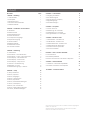 2
2
-
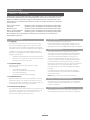 3
3
-
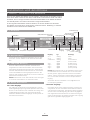 4
4
-
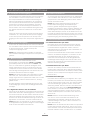 5
5
-
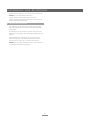 6
6
-
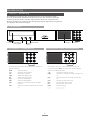 7
7
-
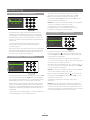 8
8
-
 9
9
-
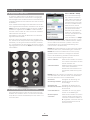 10
10
-
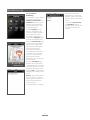 11
11
-
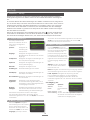 12
12
-
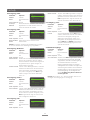 13
13
-
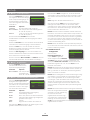 14
14
-
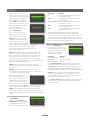 15
15
-
 16
16
-
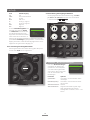 17
17
-
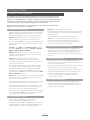 18
18
-
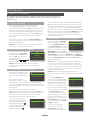 19
19
-
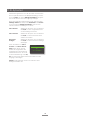 20
20
-
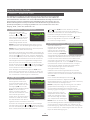 21
21
-
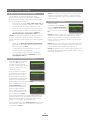 22
22
-
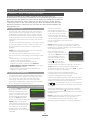 23
23
-
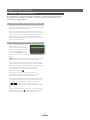 24
24
-
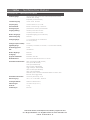 25
25
Naim UnitiLite Bedienungsanleitung
- Kategorie
- CD-Spieler
- Typ
- Bedienungsanleitung
Verwandte Artikel
-
Naim UnitiLite Schnellstartanleitung
-
Naim Audio NDS Bedienungsanleitung
-
Naim Audio SUPERNAIT 2 Bedienungsanleitung
-
Naim NAP 100 Bedienungsanleitung
-
Naim Audio Uniti 2 Bedienungsanleitung
-
Naim Mu-so Special Edition Bedienungsanleitung
-
Naim Audio NDX Bedienungsanleitung
-
Naim Audio UnitiQute 2 Bedienungsanleitung
-
Naim Audio SUPERUNITI Bedienungsanleitung
-
Naim Uniti 2 Schnellstartanleitung